-
GitHub で、サイトのリポジトリにアクセスしてください。
-
サイトの公開ソースにアクセスしてください。 詳しくは、「GitHub Pages サイトの公開元を設定する」をご覧ください。
-
ファイル リストの上にある [Add file ] ドロップダウン メニューを選んで、[ Create new file] をクリックします。
または、左側のファイル ツリー ビューの をクリックしてもかまいません。
![上で説明した [Add file] と "プラス記号" アイコンの両方がオレンジ色の枠線で強調されている、リポジトリのメイン ページのスクリーンショット。](https://github.github.com/docs-ghes-3.13/assets/cb-60263/images/help/repository/add-file-buttons.png)
-
ファイル名フィールドに、
404.htmlまたは404.mdと入力します。 -
ファイルに
404.mdという名前を付けた場合は、ファイルの先頭に次の YAML フロント マターを追加します。--- permalink: /404.html --- -
YAML front matter の下に、404 ページに表示したいコンテンツがある場合には、それを追加します。
-
[変更のコミット...] をクリックします。
-
[コミット メッセージ] フィールドに、ファイルに対する変更内容を説明する、短くわかりやすいコミット メッセージを入力します。 コミットメッセージでは、複数の作者にコミットを関連づけることができます。 詳しくは、「複数の作者を持つコミットを作成する」をご覧ください。
-
コミットメッセージフィールドの下で、コミットの追加先を現在のブランチか新しいブランチから選択してください。 現在のブランチがデフォルトブランチなら、コミット用に新しいブランチを作成してからPull Requestを作成すべきです。 詳しくは、「pull request の作成」をご覧ください。
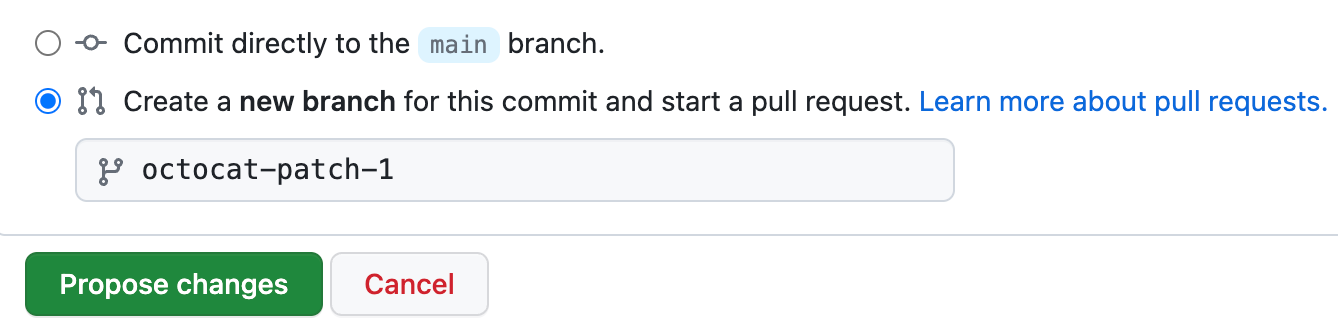
-
[変更のコミット] または [変更の提案] をクリックします。
参考資料
- Jekyll ドキュメントの「フロント マター」